Модуль «Лаборатории» позволяет интегрировать лабораторную систему
в МедЛок: добавлять лабораторные исследования в запись на приём, формировать заявки и проводить их оплату.
Результаты лабораторных исследований автоматически загружаются в электронную медицинскую карту пациента в МедЛок и передаются в личный кабинет пациента МедТочку.
Важно! Результаты не отправляются на электронную почту пациента, так как это небезопасный канал отправки и хранения медицинских данных. Подробнее об вы можете прочитать в нашей статье Почему МедЛок не передаёт результаты анализов по электронной почте
Оглавление 
- Подключение модуля
- Заполнение цен на лабораторные исследования
- Автоматическая загрузка прайса
- Загрузка файла Excel
- Простановка цен вручную
- Заполнение цен на взятие биоматериала
- Создание заказа в лабораторию
- Оплата исследования
- Маркировка биоматериала
- Ручной ввод штрих-кода
- Печать этикеток непосредственно к заказу (лаборатории KDL, ДиаЛаб, CitiLab, Invitro)
- Отправка исследования в ЛИС
- Отмена исследования после оплаты
- Получение результатов исследований
- Особенности работы с ЛИС СМЛаб
Подключение модуля 
Для корректной работы модуля «Лаборатории» должны быть включены модули: «Касса», «Электронная медицинская карта» или «Стоматология».
1. Чтобы подключить модуль «Лаборатории», перейдите в раздел «Модули» и нажмите «Подключить».
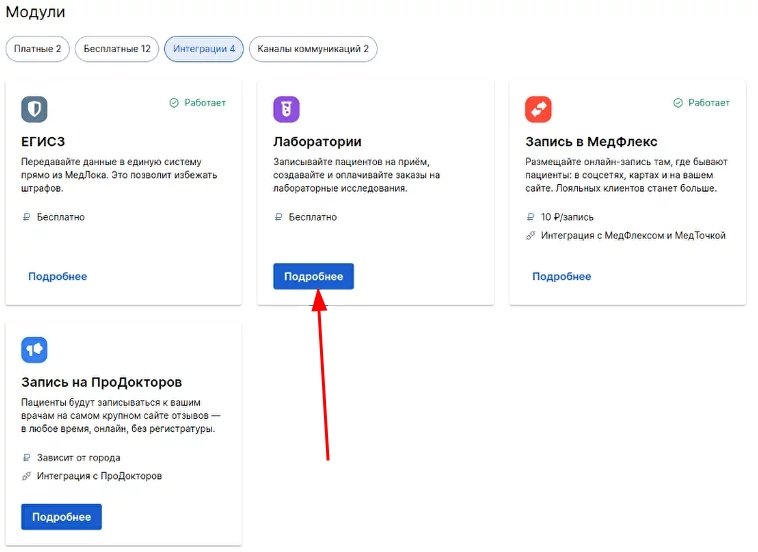
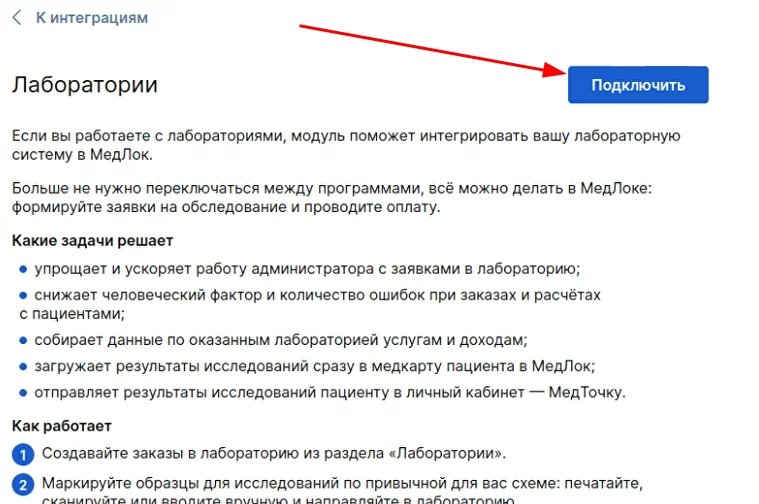
2. Выберите филиал, к которому нужно подключить лабораторию. В случае, если к филиалу еще не подключена ни одна лаоборатория - нажмите «+ Подключить лабораторию» (1). В случае, если необходимо к филиалу добавить еще одну Лабораторию - нажмите «+ Лабораторию» (2).
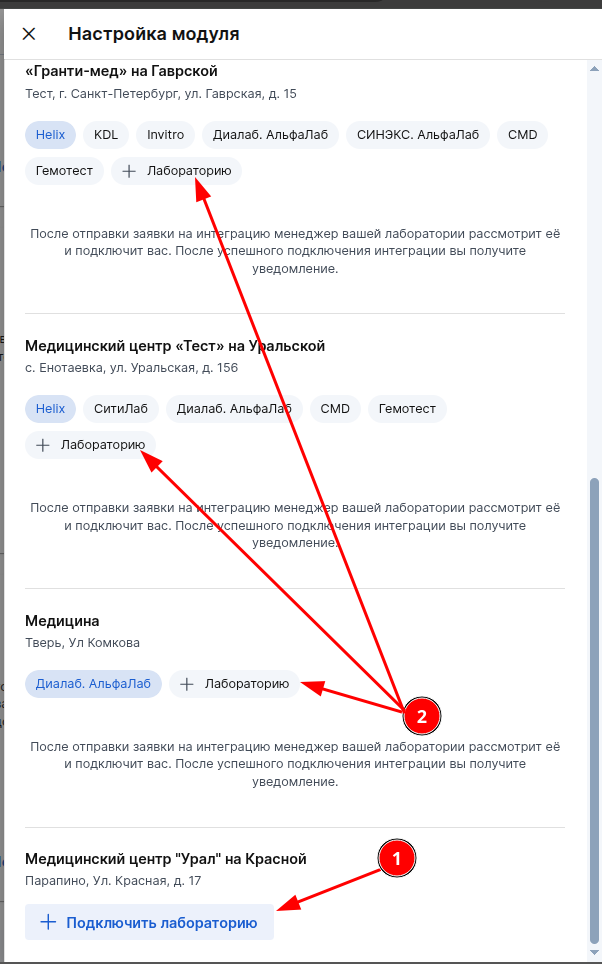
3. Выберите лабораторию из списка, введите номер вашего договора с Лабораторией, а также способ маркировки «Печатаем в клинике» и «Получаем готовые от лаборатории» и нажмите «Подключить».
Формат получения этикеток для каждой из Лабораторий может отличаться, например, для Invitro, СитиЛаб, Диалаб, АльфаЛаб, Гемотест доступна опция только "Печатаем в клинике".
Для Гемотест: в заявке потребуется указать пароль от вашего Личного Кабинета в Гемотест.
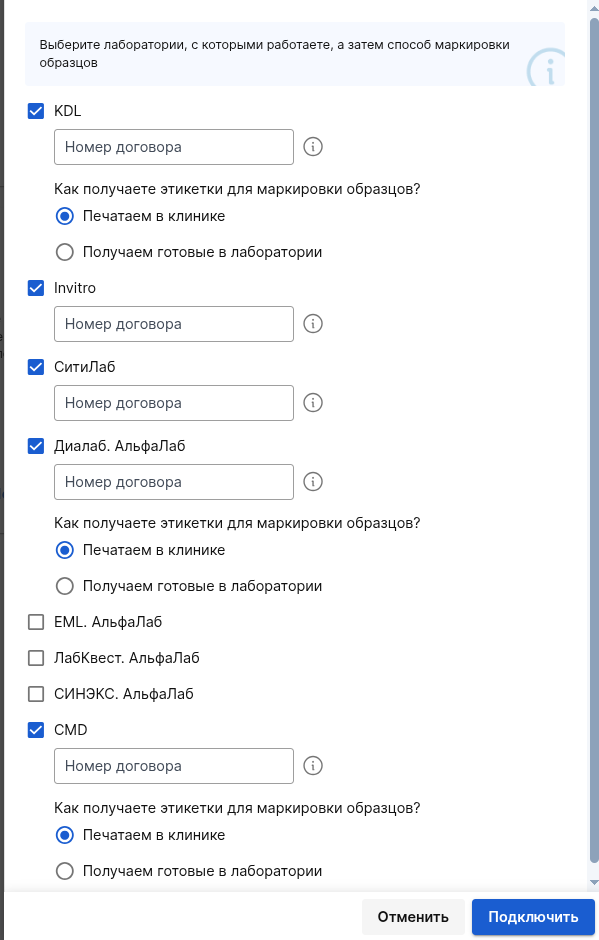
Для Гемотест: если введенный вами пароль неверный - Лаборатория не сможет вас подключить. Для этого необходимо изменить свой пароль в отправленной заявке, предварительно его проверив.
Чтобы проверить пароль на актуальность, попробуйте зайти в ваш Личный Кабинет Гемотест: если авторизация прошла успешно и вы вошли - значит пароль верный. Этот пароль необходимо ввести в соответствующее поле отправленной заявки.
Перейдите в Модули -> Лаборатории -> выберите нужный филиал и нажмите на вкладку «Гемотест», после нажмите «Изменить пароль от ЛК Гемотест».
Изменить пароль от ЛК Гемотест через МедЛок можно только на этапе отправки заявки в Лабораторию. Когда Лаборатория уже подключена - пароль можно поменять через вашего персонального менеджера.
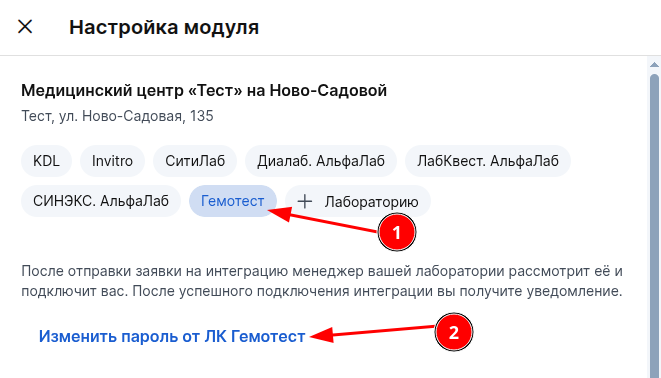
Введите корректный пароль в поле и нажмите «Сохранить», ваша заявка на подключение будет обновлена у интегратора Лаборатории.

Заявка на подключение автоматически отправится интегратору Лаборатории, который проверит заявку и подключит вас.
Сотрудники МедЛока не подключают Лаборатории. Подробнее об этом можно ознакомиться в статье по ссылке.
Теперь нужно заполнить прайс-лист на лабораторные исследования.
Заполнение цен на лабораторные исследования 
Важно! При подключении интеграции в МедЛок автоматически подтягиваются все цены, которые занесены в лабораторной информационной системе (ЛИС).
Проверьте актуальность прайса. Если ваши розничные цены отличаются от цен в ЛИС, необходимо подгрузить файл Excel с актуальными ценами.
При загрузке прайс-листа из файла сами исследования не удаляются и не добавляются, обновляются только их цены.
Для СМЛаб: на данный момент не все анализы поддерживаются в интеграции с СМЛаб. С полным списком анализов, которые сейчас не поддерживаются, можно ознакомиться в разделе Особенности работы с ЛИС СМЛаб
Список исследований в МедЛок передает лаборатория (в списке все исследования, которые выполняет лаборатория по договору). При загрузке файла Excel список исследований не может измениться, меняется только их цена.
Есть три способа заполнения цен:
- Автоматически по контракту/договору с лабораторной информационной системой (ЛИС). Возможно только при наличии цен в ЛИС.
- Файлом Excel.
- Вручную, проставив цены каждого исследования.
Автоматическая загрузка прайса 
При автоматической загрузке прайса, список исследований с ценами загрузится в течение нескольких минут.
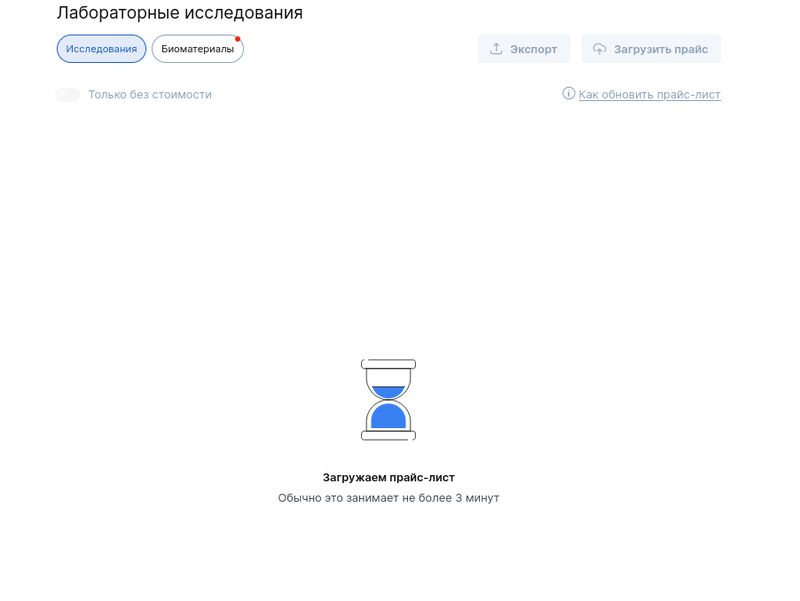
Цены от ЛИС обновляются раз в сутки. Если цены указаны вручную одним из способов ниже, то обновление цены от ЛИС не повлияет на ваш прайс.
Время обновления цен от ЛИС (по московскому времени)
CitiLab - 05:00
Invitro - 07:00 и 23:00
KDL - 13:00
AlfaLab (DiaLab, LabQuest, SYNEX, СМЛаб) - 17:00
Гемотест - 3:30
Загрузка файла Excel 
Чтобы загрузить прайс-лист с компьютера в формате Excel, нажмите «Загрузить прайс».
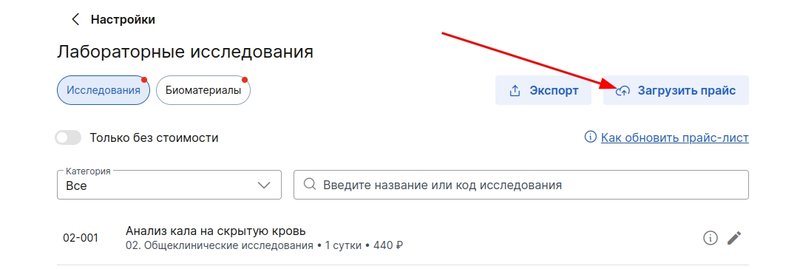
Убедитесь, что файл соответствует требованиям, и загрузите его.
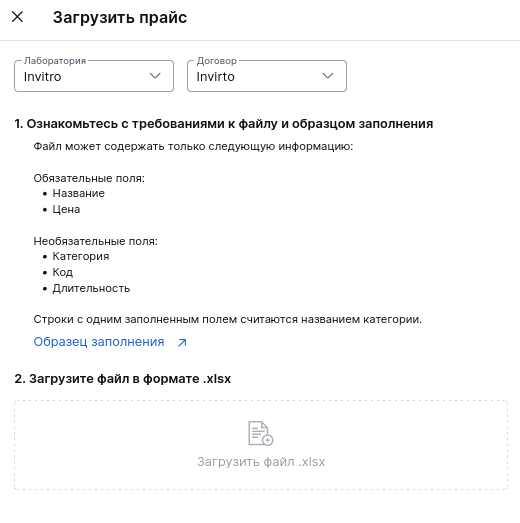
Простановка цен вручную 
Чтобы указать цену на исследование вручную, нажмите на знак карандаша напротив нужной позиции.
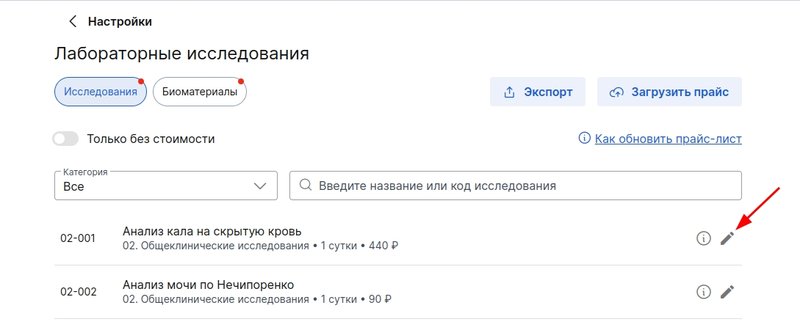
В открывшемся окне укажите стоимость. Нажмите «Сохранить».

Если стоимость забора биоматериала не включена в конечную стоимость исследования, заполните цены на взятие биоматериала.
Заполнение цен на взятие биоматериала 
Список биоматериалов для исследований будет загружен в МедЛок автоматически.
Вы можете указать цены на взятие биоматериалов, если они не включены в стоимость исследований.
Если заполнены цены на биоматериалы в заказе после выбора исследования будет подставляться стоимость забора биоматериала тоже (к примеру, «Анализ крови» - подставится взятие венозной крови). Если ЛИС не заполняет цены на биоматериалы, тогда в заказ не будут подтягиваться услуги его забора.
Вы можете загрузить цены файлом Excel.
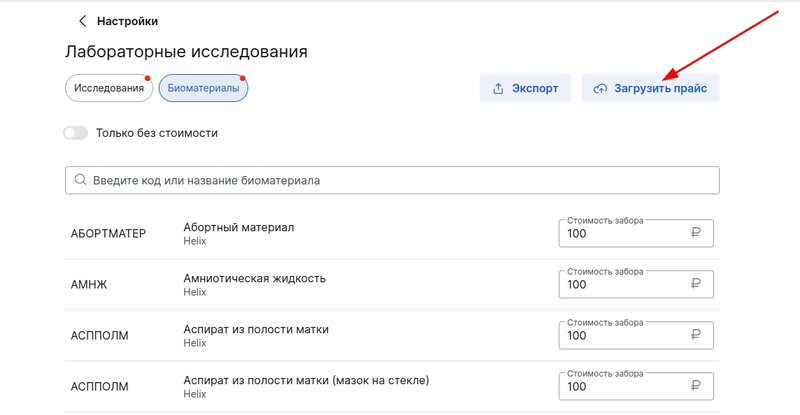
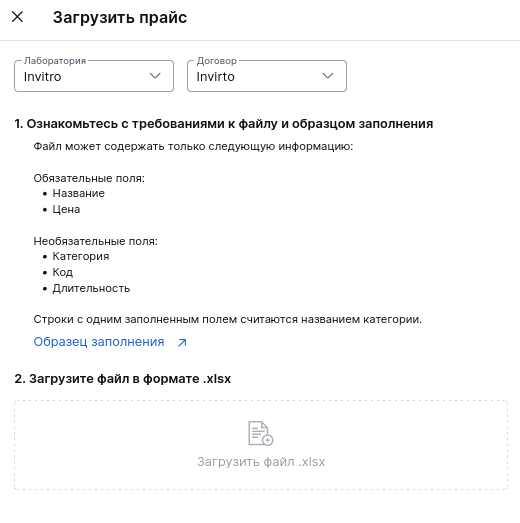
Или указать их вручную.
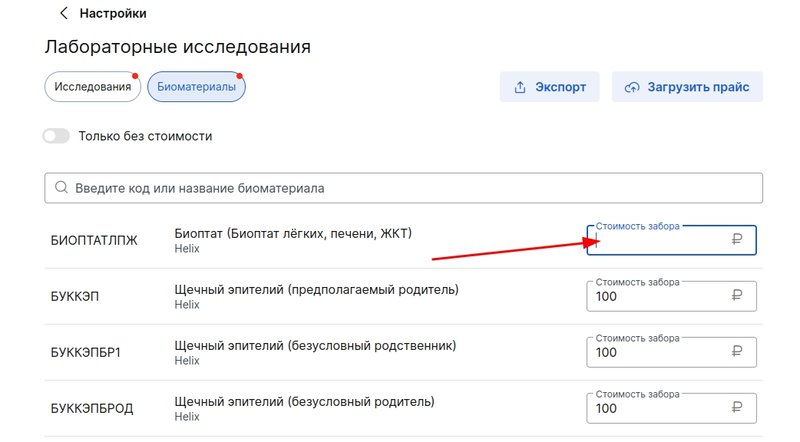
Для скачивания списка биоматериалов, можно использовать кнопку «Экспорт».
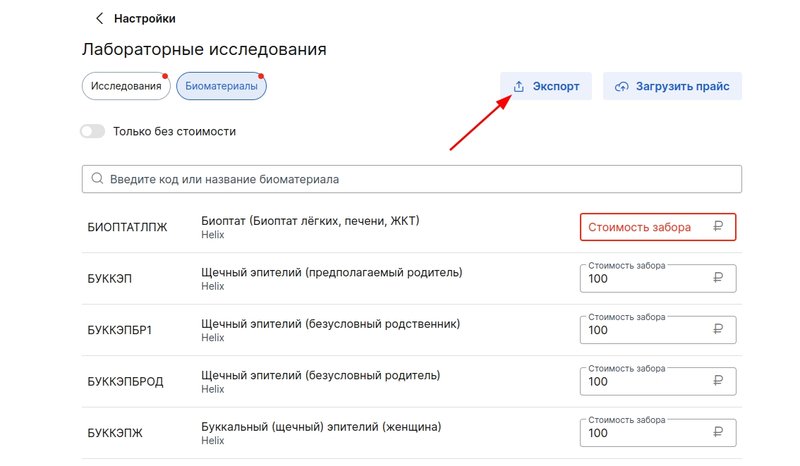
Создание заказа в лабораторию 
- Перейдите в раздел «Лаборатории» → вкладка «Заказы на исследование». Нажмите «Новый заказ» и выберите лабораторию.
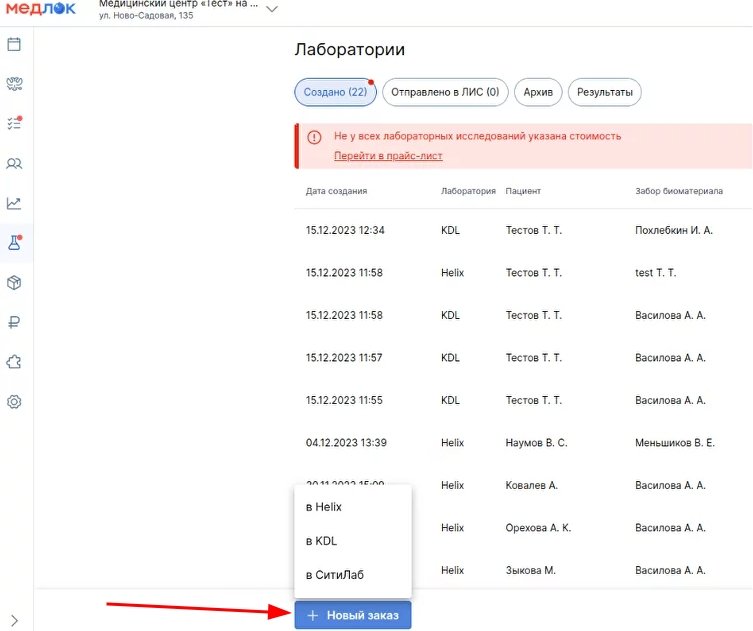
2. Заполните данные пациента.
Если пациент обратился не инкогнито, укажите и подтвердите его номер телефона. Подтверждение номера телефона важно для отправки результатов анализа. Если номер телефона будет указан неверно, пациент не получит результаты анализов и их придется отправлять вручную.
Если пациент обратился инкогнито, обязательно указывать только номер телефона (без подтверждения), пол и возраст. Эти данные необходимы для анализа лабораторного исследования.
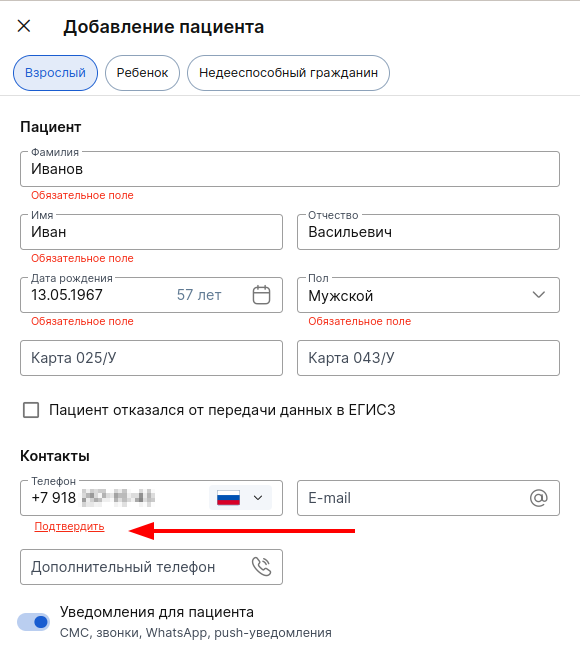
- Выберите врача или медсестру, выполнившую взятие биоматериала,
а также врача, рекомендовавшего исследование. Нажмите «Добавить».
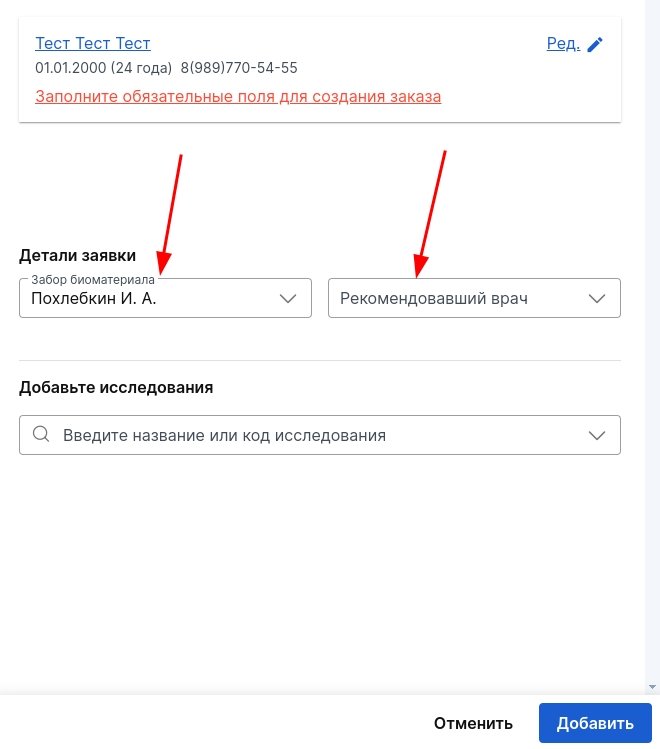
Проверьте, чтобы у врача была разрешена отправка данных в личный кабинет пациента в его профиле. Для этого перейдите в настройки - сотрудники - выберите доктора - карандашик - переведите бегунок влево. При включенном запрете результаты анализа, созданные этим врачом не будут направлены пациенту, их нужно будет направить вручную.

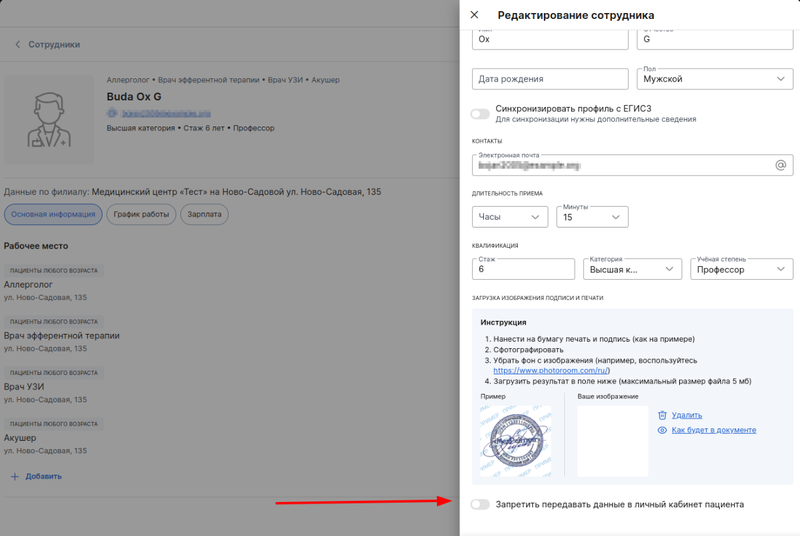
- Выберите исследование и биоматериал.
Если стоимость взятия биоматериала не включена в стоимость исследования, в заказ добавится само исследование и отдельно связанная стоимость забора биоматериала.
Нажмите «Добавить».
Важно! Если для нескольких исследований в составе заказа используется один и тот же биоматериал, стоимость взятия добавляется 1 раз.
Если цены на биоматериалы не заполнены, услуги взятия биоматериалов не будут подтягиваться в заказ.
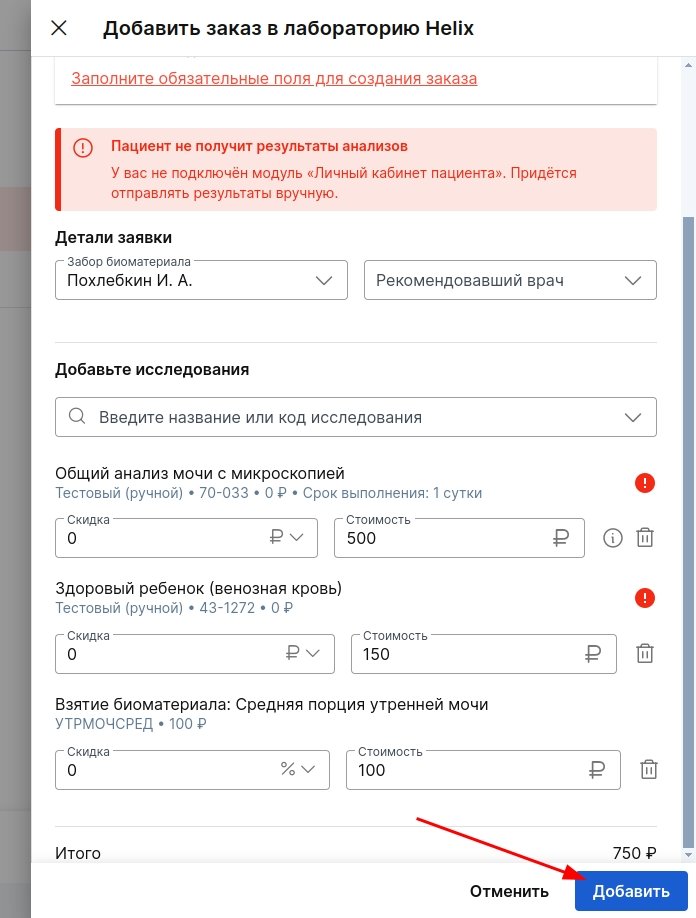
5. Тщательно проверьте заказ: данные пациента, состав заказа.
Если найдёте ошибку, нажмите «Редактировать» и внесите изменения.
Если всё в порядке, нажмите «Всё верно, продолжить».
Важно! После нажатия на «Всё верно, продолжить» заказ будет зафиксирован. Исследования в нём нельзя будет отредактировать.
Будут созданы чеки для исследования и забора биоматериала.
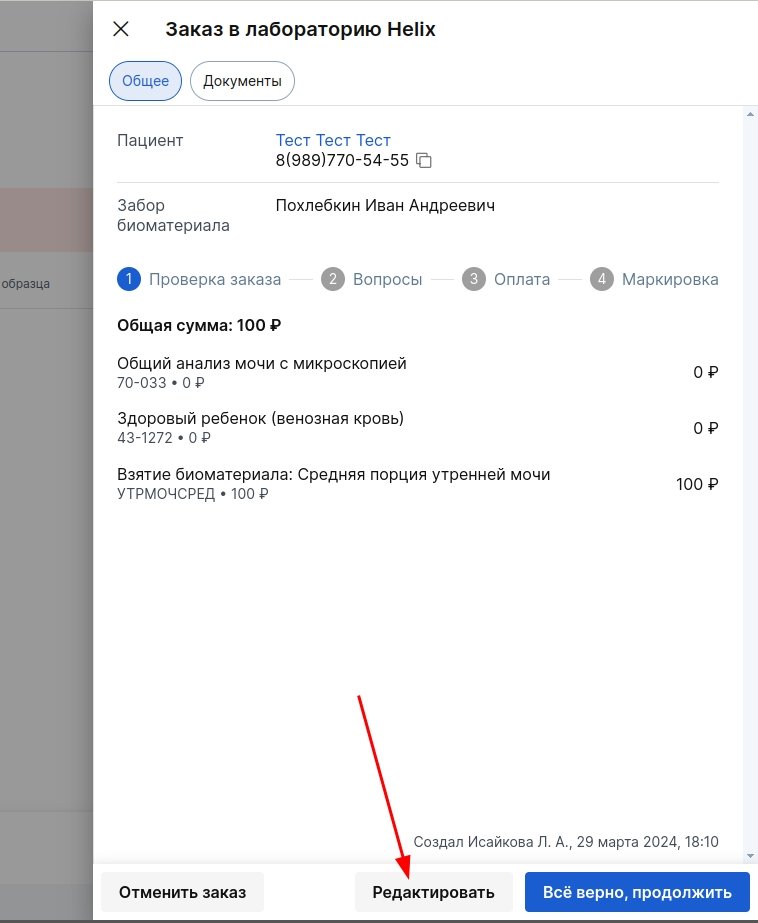
Также при фиксации заказа отправляется запрос на создание заказа в сервисе ЛИС и необходимые для этого данные пациента.
- После того как заказ будет зафиксирован, откроется опросник (если необходимо учесть информацию для некоторых исследований).
Заполните ответы на обязательные вопросы.
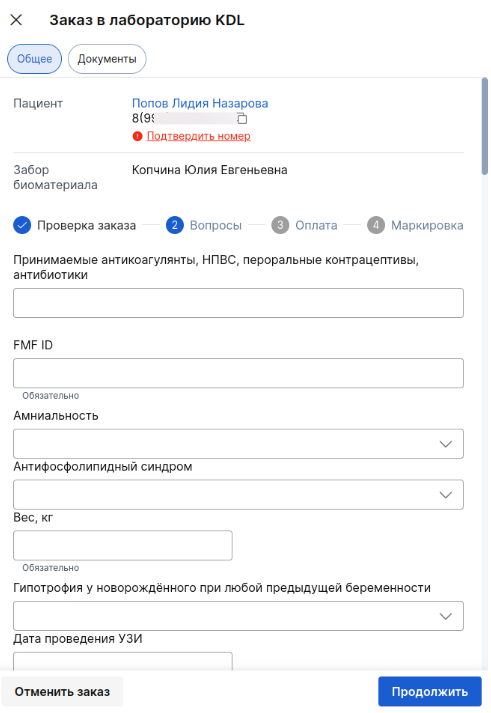
Оплата исследования 
Оплату можно провести как до забора биоматериала, так и после, в зависимости от порядка, установленного в вашей клинике.
Если нужно провести оплату до забора биоматериала, перейдите к оплате. Нажмите «Оплатить» внизу формы и проведите оплату привычным способом.
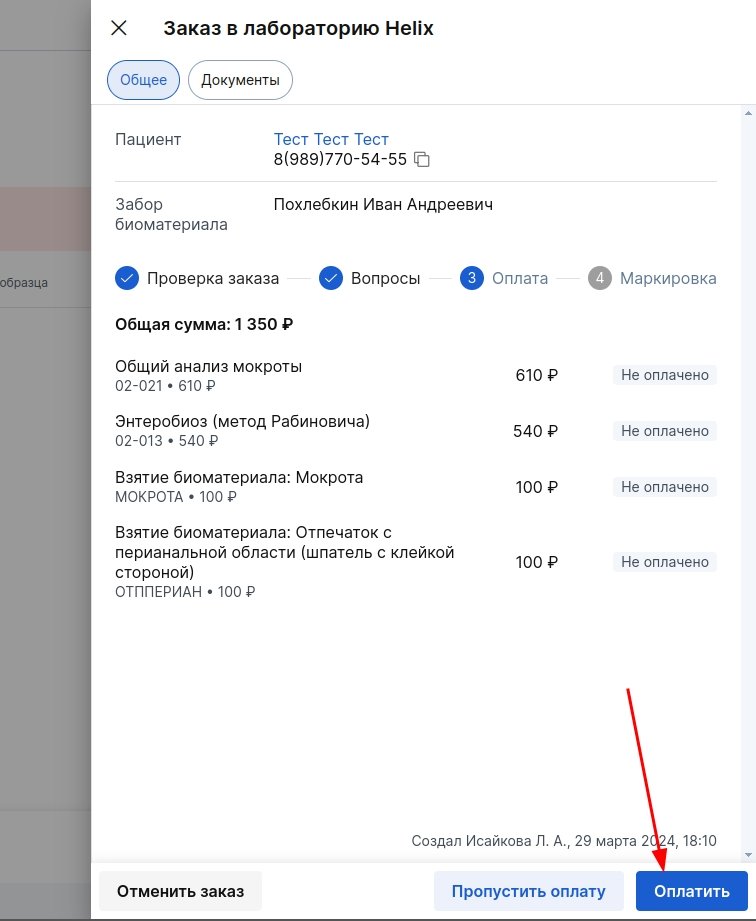
Если оплата проводится после забора биоматериала, пропустите шаг оплаты. Нажмите «Пропустить оплату» внизу формы и перейдите к маркировке.
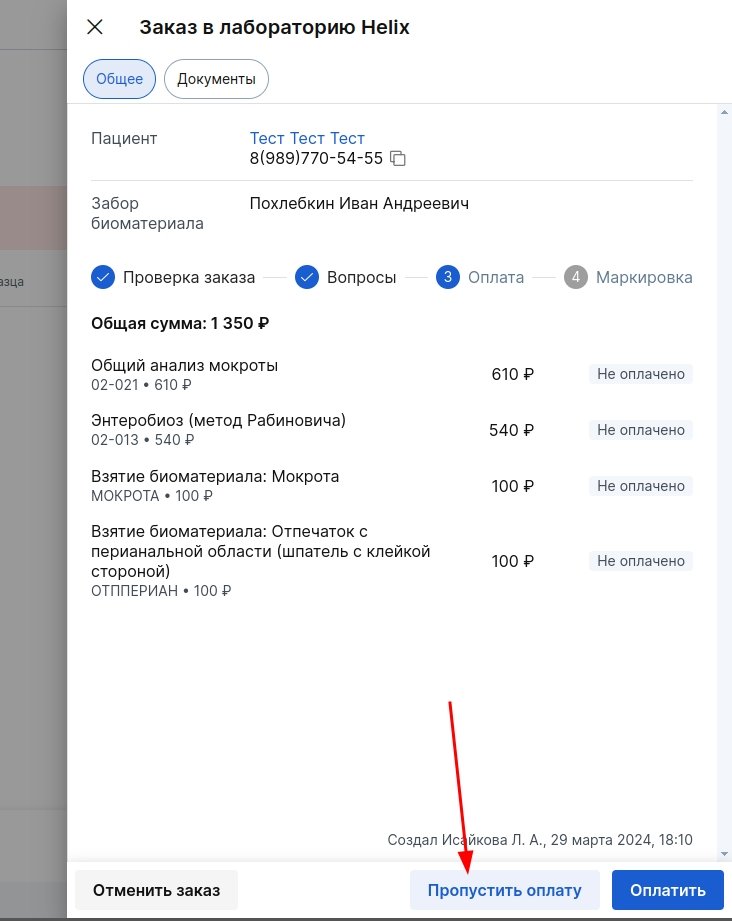
Маркировка биоматериала 
Необходимо указать штрих-код пробирки в заказе. Это можно сделать двумя способами:
- Сканирование или ручной ввод (поле штрихкода будет пустым и в него можно ввести номер сканированием или вручную с клавиатуры).
- Печать (поле штрихкода будет уже заполненным, и можно только распечатать соответствующие штрихкоды на принтере).
В зависимости от настроек, которые были указаны в ходе подключения модуля, вам будет доступен один из видов маркировки. Если у вас изменился способ маркировки, вы сможете изменить его в настройках модуля.
Для Лабораторий Invitro и Гемотест, чтобы получить штрих-коды, сначала необходимо отправить заказ. Штрих-коды, которые можно распечатать, приходят после отправки заказа в лабораторию.
Ручной ввод штрих-кода 
Это способ маркировки, при котором вы получаете готовые штрих-коды от лаборатории. Используется лабораториями KDL, ДиаЛаб (клиника определяет с ЛИС самостоятельно — ручная маркировка или печатная).
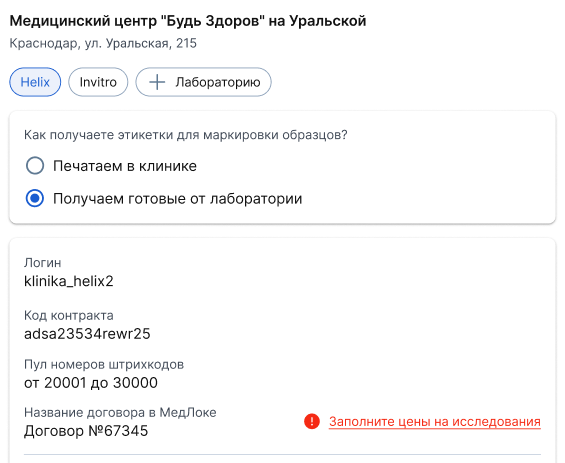
1. Для автозаполнения вводится первый номер Штрихкода (или сканируется), а все поля ниже заполняются автоматически.
Причем у Диалаб и KDL заполнение будет одинаковыми номерами.
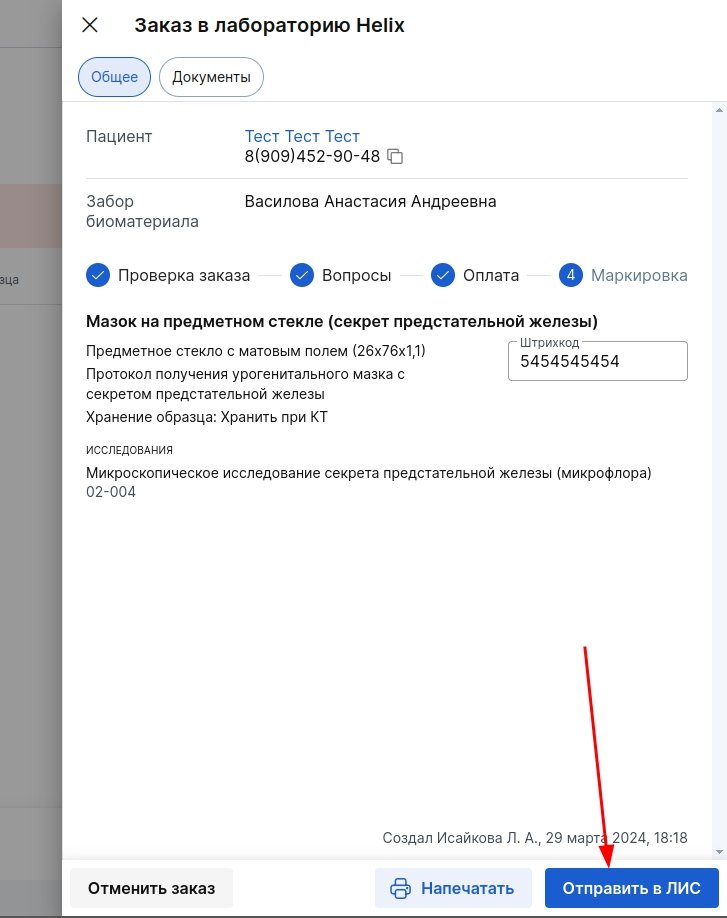
2. Нажмите «Оплатить и отправить в ЛИС».
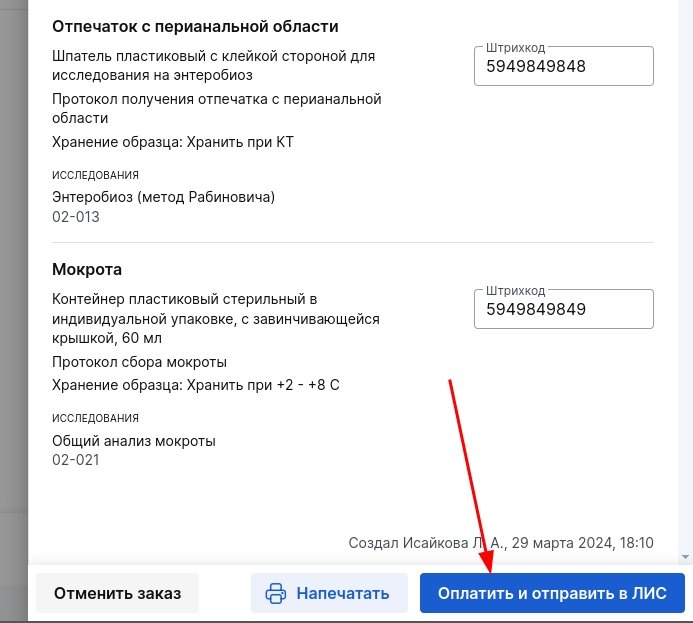
Печать этикеток непосредственно к заказу (лаборатории KDL, ДиаЛаб, CitiLab, Invitro, Гемотест) 
Для лаборатории Invitro, Гемотест этикетки для маркировки присылает ЛИС.
Нажмите «Напечатать» и в открывшемся окошке выберите «Печать этикеток».
Отправка исследования в ЛИС 
После отправки заказа, вам будет доступен лист заказа в формате Excel или PDF (для лаборатории Invitro актуален только формат PDF).
Информация об отправленных заказах отображается во вкладке «Отправлено в ЛИС».
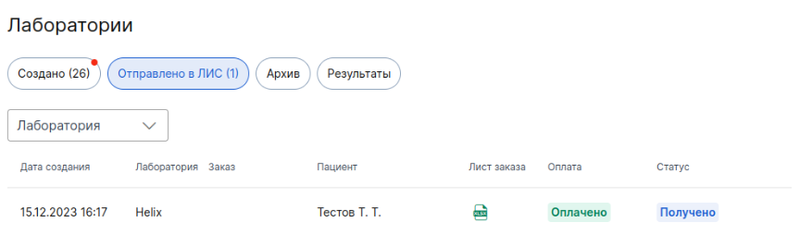
По приезде курьера необходимо напечатать опись и передать её вместе с образцами.
- Выберите лабораторию и нажмите «Сформировать опись образцов».
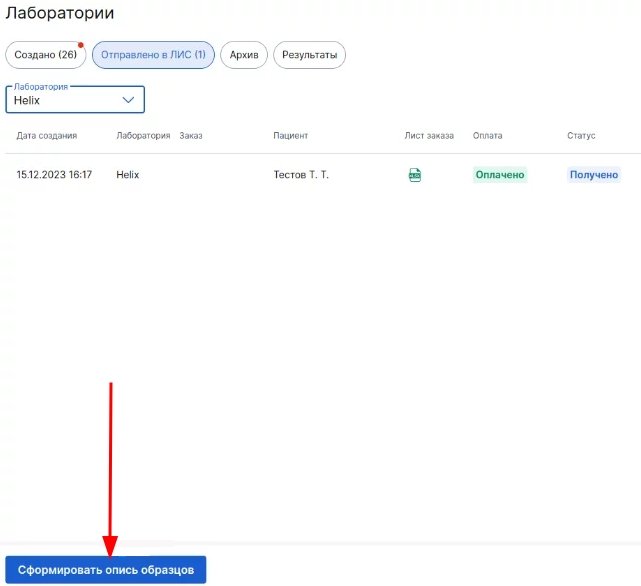
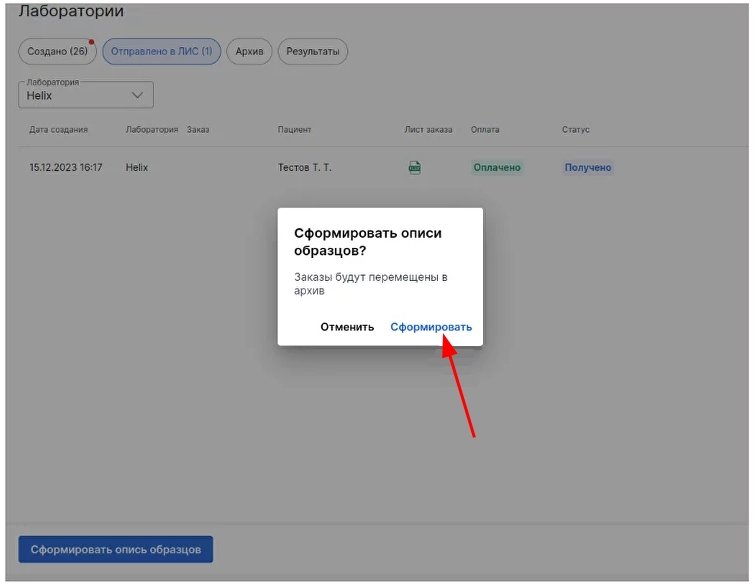
2. Подтвердите действие, нажав «Передать».
Заказы переместятся во вкладку «Архив».
Здесь же отображаются отменённые заказы. Чтобы увидеть детали, нажмите на строку заказа.
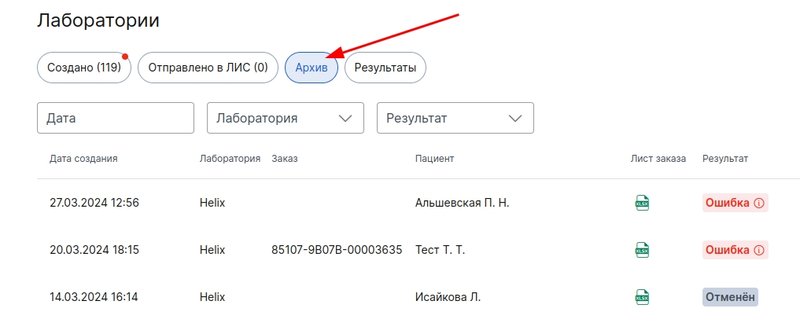
В деталях заказа информация о пациенте, составе заказа, его текущем статусе, дате создания, а также фамилия сотрудника, создавшего заказ.
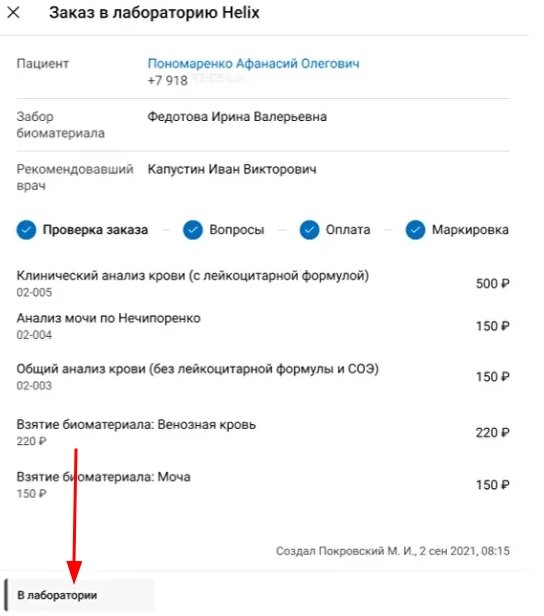
Во вкладке «Архив» также можно открыть и распечатать описи образцов, созданные ранее.
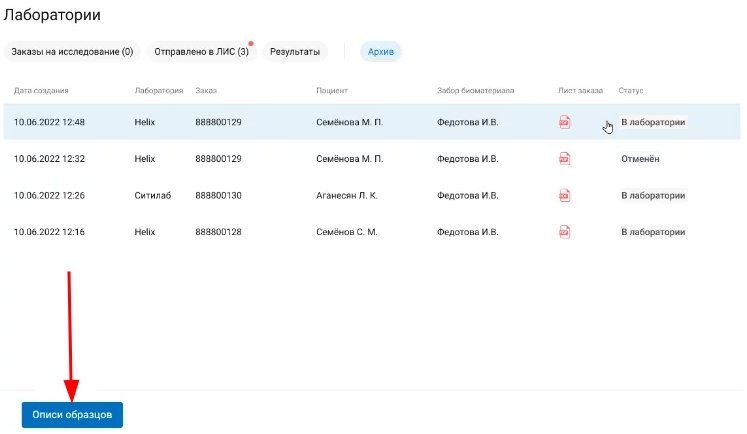
Выберите интересующую вас опись в открывшемся списке.
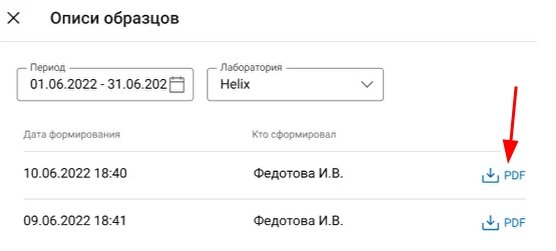
Отмена исследования после оплаты 
Если вы уже провели оплату в МедЛок, но еще не отправили заказ в ЛИС и нужно его отменить:
- Нажмите «Отменить заказ».
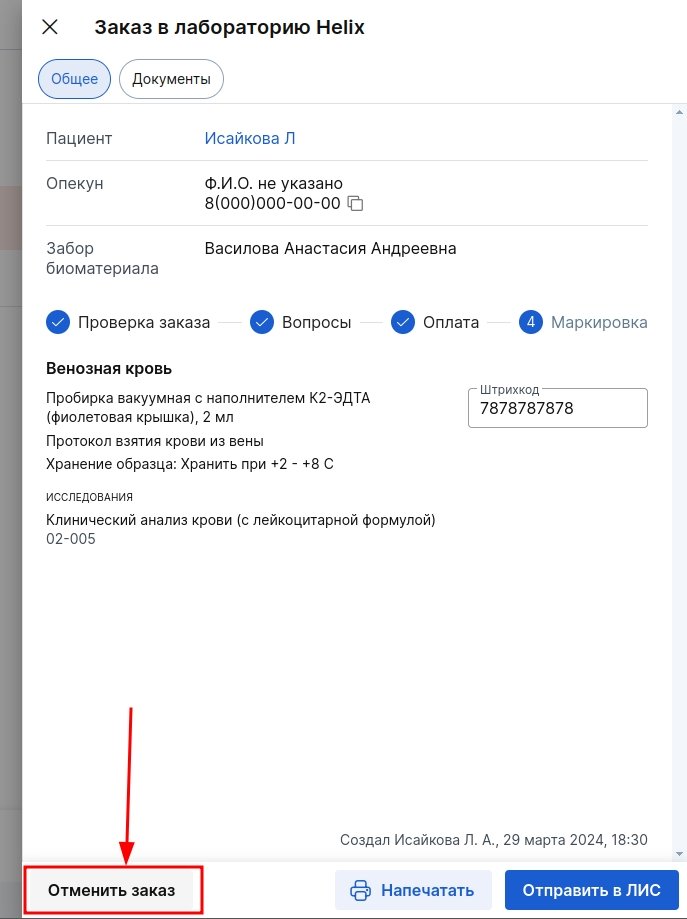
2. Нажмите «Оформить возврат» и верните оплату пациенту привычным способом.
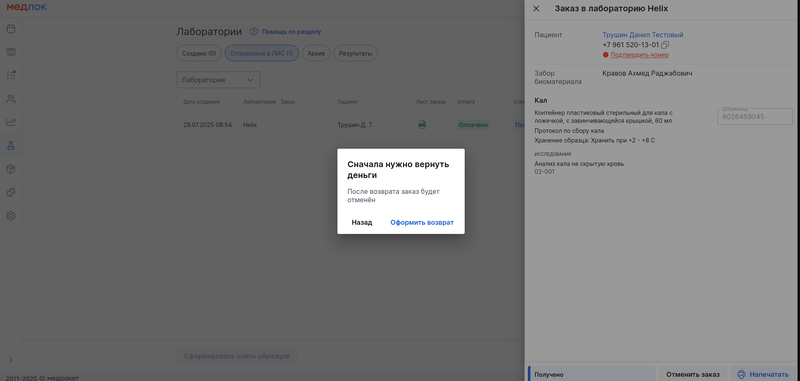
- Важно, что отмена заказа в МедЛоке не отменяет его в ЛИС. Вам необходимо связаться с поддержкой ЛИС и попросить отменить заказ.
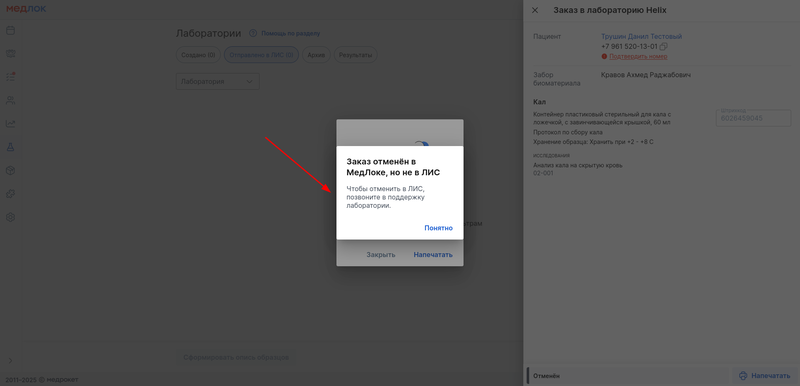
Получение результатов исследований 
Когда исследование будет выполнено, в медкарте пациента появится файл PDF с результатом. По мере готовности исследований, которые были отправлены одним заказом, этот файл будет обновляться.
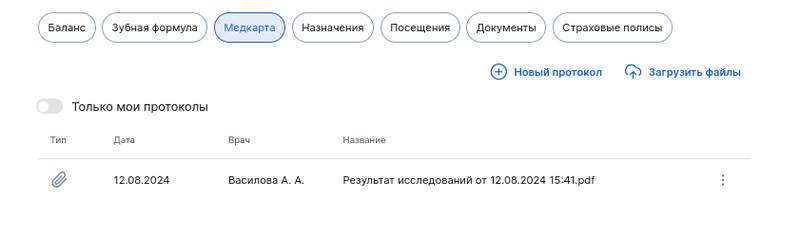
Вы можете отслеживать статусы заказов во вкладке «Результаты».
Доступны фильтры по дате, фамилии пациента и по статусу заказа.
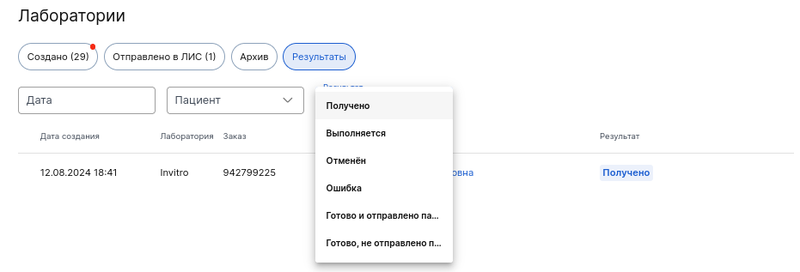
Отображаются статусы:
- Получено — заказ успешно отправлен в ЛИС, но лаборатория еще не получила биоматериалы.
- Выполняется — заказ в процессе выполнения лабораторией. При этом по нему может быть готов частичный результат (PDF).
- Отменен — заказ отменен в МедЛоке на любом шаге. При этом заказ не отменяется в ЛИС автоматически, если уже был отправлен.
- Ошибка — лаборатория прислала ошибку по заказу и его отмену. Это возможно при проблемах транспортировки биоматериала.
- Готово и отправлено пациенту — заказ полностью выполнен и результаты отправлены пациенту в МедТочку. Результаты отправляются автоматически, если клиника пользуется модулем «Личный кабинет» в МедЛок. Максимальное время с момента смены статуса до его отправки пациенту - 1 час 20 минут.
Вы можете нажать на этот статус и увидеть информацию, почему результаты пока не отправлены пациенту.
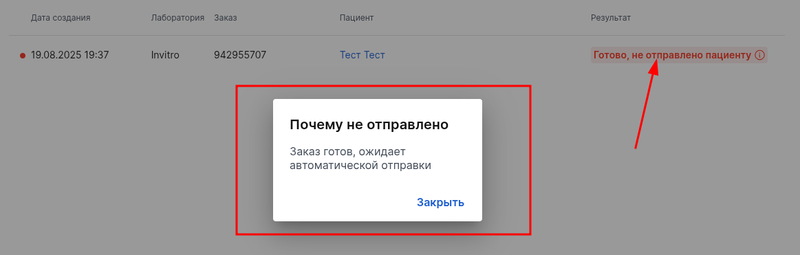
- Готово, но не отправлено пациенту — заказ полностью выполнен, но результаты не отправлены пациенту в МедТочку.
Заказы в статусе «Готово [...]» могут быть выполнены не полностью, если лаборатория перестала их выполнять. Тогда заказ считается выполненным частично.
После того, как статус сменился на
Если появятся готовые, но не отправленные пациенту результаты, на вкладке «Результаты» загорится красный бейдж. Он привлекает внимание администратора, чтобы тот вручную отправил результат исследования пациенту.
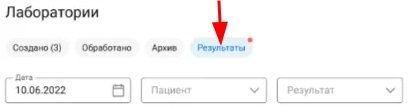
Как только администратор просмотрит заказы с неотправленными результатами, красный бейдж исчезнет.
Результат не отправится пациенту, и его придётся отправить вручную, если:
- ваша клиника не пользуется модулем «Личный кабинет пациента»;
- для пациента активен бегунок «Инкогнито»;
- у врача активен бегунок «Не передавать данные в личный кабинет пациента».
Нажмите на ФИО пациента, чтобы открыть его страницу с контактными данными для передачи результатов.
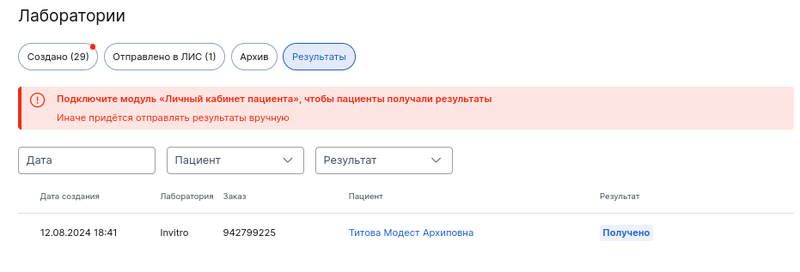
С целью безопасной передачи персональных данных МедЛок не передает результаты анализов по e-mail. Автоматическая передача доступна по защищенному каналу личного кабинета пациента МедТочка.
Особенности работы с ЛИС СМЛаб 
ЛИС СМЛаб производит доработку, которая позволит использовать полный список анализов в интеграции. После реализации доработки анализы станут доступны для использования.
На данный момент не поддерживается работа со следующим списком анализов:
04.11.014 Эстрогены и их метаболиты: эстрадиол, эстрон, эстриол, 16а-ОНЕ1, 2-ОНЕ2, 2-ОНЕ1, 2-ОМеЕ1, 4-ОМеЕ1, 4-ОНЕ1 и расчет соотношений; прегнандиол - метаболит прогестерона (10 показателей) в моче
05.02.004 Креатинин мочи. Номенклатура МЗ РФ: A09.28.006 (Приказ №804н)
05.02.004_cito Креатинин мочи (цито)
05.02.002_cito Общий белок мочи (цито)
05.02.006_cito Мочевина мочи (цито)
05.02.007_cito Мочевая кислота мочи (цито)
05.02.012-1 Хлориды мочи
05.01.010 Мелатонин сульфат в моче Номенклатура МЗ РФ: A09.07.007.000.08 (Приказ №804н)
05.02.001 Глюкоза мочи (суточная порция). Номенклатура МЗ РФ: A09.28.011 (Приказ №804н)
05.02.002 Общий белок мочи. Номенклатура МЗ РФ: A09.28.003 (Приказ №804н)
05.02.003 Микроальбумин мочи (суточная моча)
05.02.006 Мочевина мочи. Номенклатура МЗ РФ: A09.28.009 (Приказ №804н)
05.02.007 Мочевая кислота мочи. Номенклатура МЗ РФ: A09.28.010 (Приказ №804н)
05.02.008 Кальций общий мочи. Номенклатура МЗ РФ: A09.28.012 (Приказ №804н)
05.02.009 Оксалаты в моче Номенклатура МЗ РФ: A09.28.003.002.01 (Приказ №804н)
05.02.010 Фосфор неорганический мочи. Номенклатура МЗ РФ: A09.28.026 (Приказ №804н)
05.02.011 Магний мочи Номенклатура МЗ РФ: A09.28.060.000.09 (Приказ №804н)
05.02.011_cito Магний мочи (цито) Номенклатура МЗ РФ: A09.28.060.000.09 (Приказ №804н)
05.02.012 Натрий, калий, хлор мочи (Na/K/Cl) Номенклатура МЗ РФ: A09.28.013.000.02 (Приказ №804н)
05.02.013 Развернутый биохимический анализ литогенных свойств суточной мочи (по рекомендациями EUA2017)
05.02.015 Антикристаллообразующая способность мочи
05.02.016 Метаболиты адреналина и норадреналина
06.08.014 Кортизол, кортизон, 6-гидроксикортизол и их соотношения в
07.00.001 Кортизол мочи. Номенклатура МЗ РФ: A09.28.035.001 (Приказ №804н)
07.00.002 17-кетостероиды (андростерон, андростендион, ДГЭА, этиохоланолон, эпиандростерон)
07.00.003 Общие метанефрины и норметанефрины
07.00.004 Свободные метанефрины и норметанефрины
07.00.005 Катехоламины мочи (адреналин, норадреналин, дофамин). Номенклатура МЗ РФ: A09.28.034 (Приказ №804н)
07.00.007 Метаболиты катехоламинов в моче (ванилилминдальная кислота, гомованилиновая кислота, 5-гидроксииндолуксусная кислота)
07.00.007-1 5-гидроксииндолуксусная кислота мочи
07.00.007-2 Гомованилиновая кислота мочи
07.00.007-3 Ванилилминдалевая кислота мочи
07.00.008 Кортизол свободный мочи
07.00.011-1 Биогенные амины: адреналин, норадреналин, дофамин - в моче
07.00.011-2 Биогенные амины: конечные метаболиты катехоламинов и серотонина: гомованилиновая кислота (ГВК), ванилилминдальная кислота (ВМК), 5-оксииндолуксусная кислота (5-ОИУК) - в моче
